
フリ−ハンドで色をつけた文字です。 レイヤの透明色保護を利用しています。 フォントの選択と塗り方の組み合わせで、色々なイメージのロゴになります。
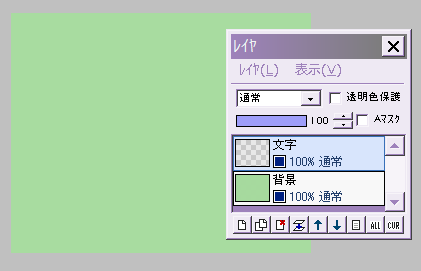
適当な大きさで「新規作成」します。
この一番下のレイヤ「背景」を、適当な色で塗りつぶしておきます。
「適当な」とは、最終的な背景色でもないし、文字に塗る色でもない、という意味です。
(透明のままだと作業がしにくいので)
さらに新規レイヤを作って、これを「文字」とします。
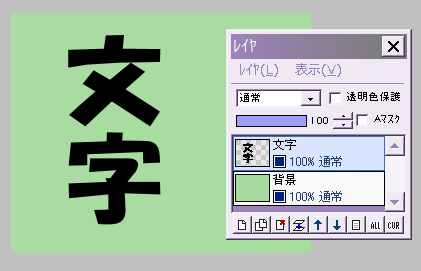
描画色を、最終的な背景色と同じ色にセットします。
(この例では黒にしています)
テキストツールにして、文字入れします。
このロゴには、太目のフォントが向いているでしょう。
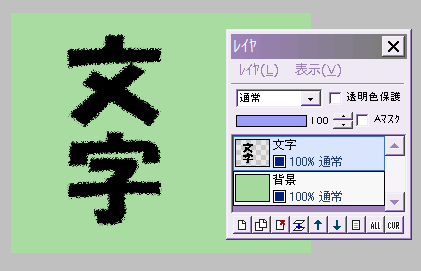
手塗り風の自然な感じを出すために、「フィルタ」⇒「拡散」を、範囲2〜3くらいで実行します。
(この作業は、やりたい人だけやってください)
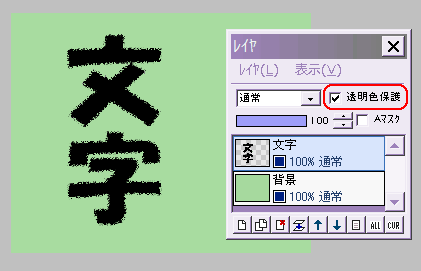
文字レイヤを選択した状態で、レイヤウィンドウの「透明色保護」の左横にあるボックスをクリックして、チェックを入れます。
これで文字レイヤの透明部分(今は下の背景レイヤの色が透けて見えています)に、描画できなくなりました。
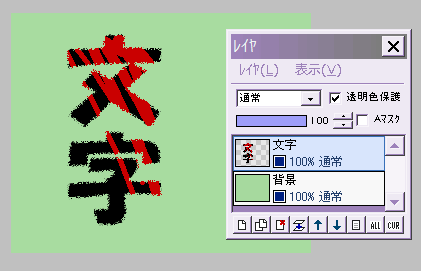
ツールを鉛筆の自由線にします。
サイズと描画色を好みでセットして、文字レイヤの上でドラッグしてみましょう。
黒い文字の上だけに線が描けましたね。
途中で色やサイズを変えたり、塗る方向を工夫したりして、好きに色をつけていきましょう。
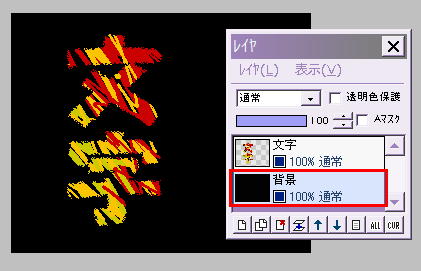
ある程度文字を塗ったら、背景レイヤをクリックで選択して、最終的な背景色で塗りつぶしましょう。
(ここでは黒にしています)
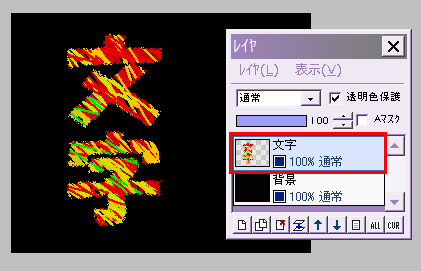
再び上の文字レイヤを選択し、残りを塗っていきます。
多少塗り残しがあって、背景色が見えている方が、アナログ感?があっていいと思います。
文字レイヤを、下の背景レイヤと結合して完成です。